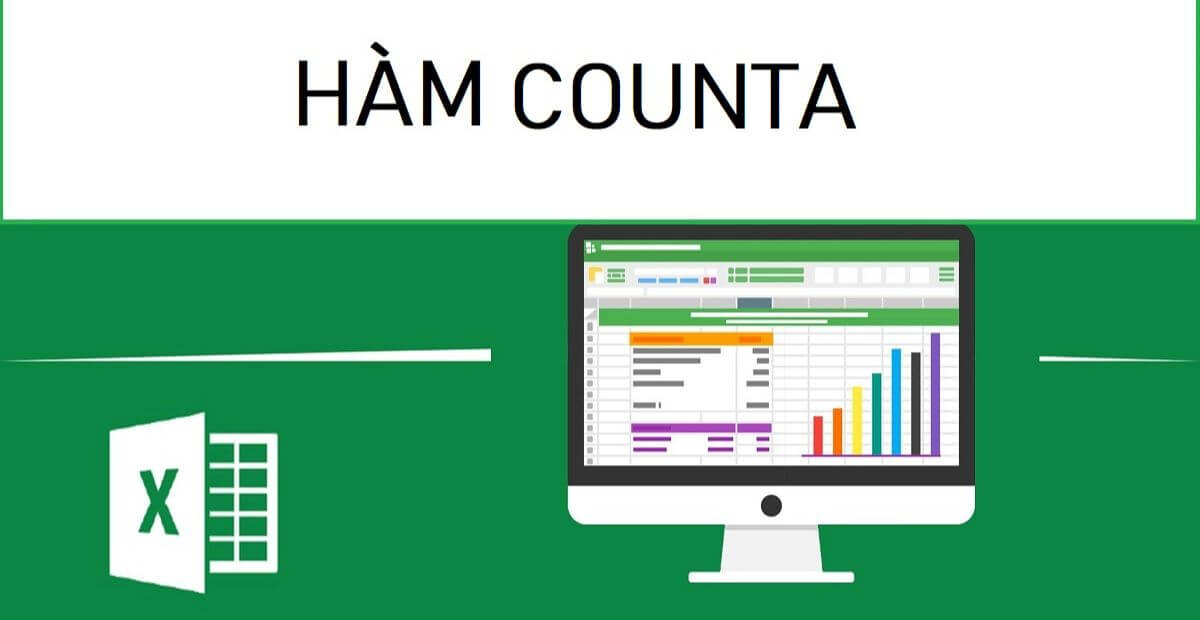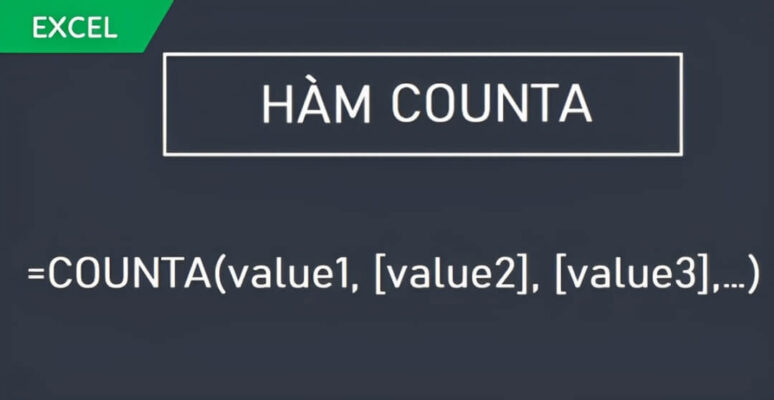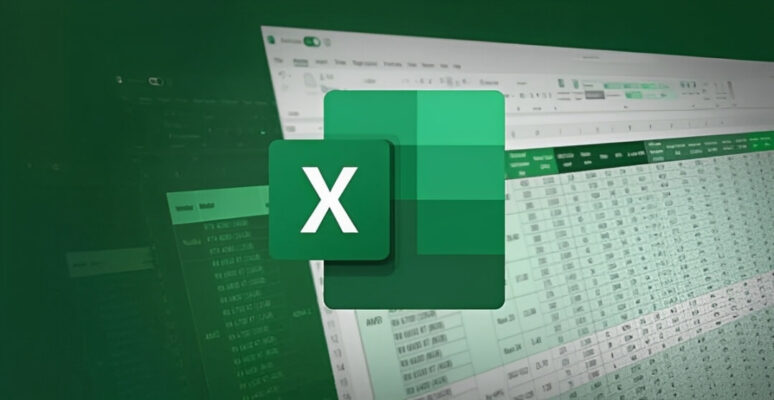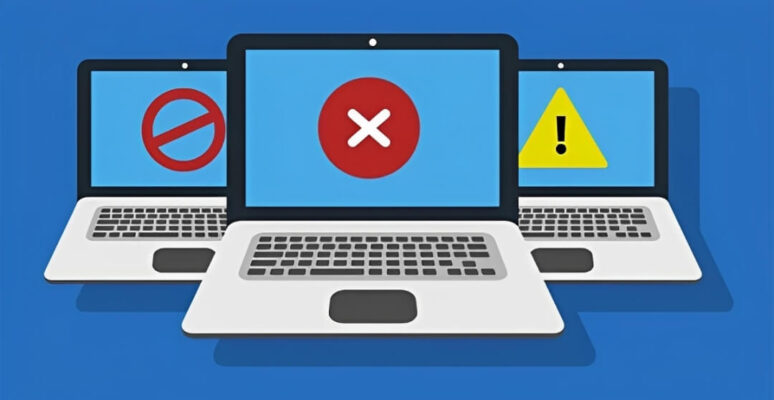Hàm COUNTA là một trong những hàm cơ bản nhưng cực kỳ hữu ích trong Excel, giúp bạn đếm số ô có chứa dữ liệu – bất kể là số, chữ hay ký tự đặc biệt. Bài viết sẽ hướng dẫn chi tiết cách dùng hàm COUNTA, phân biệt với các hàm tương tự, ứng dụng nâng cao như hàm COUNTA có điều kiện, và một số mẹo khi xử lý dữ liệu thực tế trong doanh nghiệp.
1. Hàm COUNTA là gì? Dùng để làm gì trong Excel?
Hàm COUNTA là một trong những hàm đếm cơ bản và phổ biến nhất trong Excel, được sử dụng để đếm số ô có chứa dữ liệu, bao gồm: chữ, số, ký tự đặc biệt, công thức hoặc giá trị logic (TRUE/FALSE). Đây là hàm COUNTA lý tưởng để xác định xem bao nhiêu ô trong một vùng dữ liệu là “không trống”.
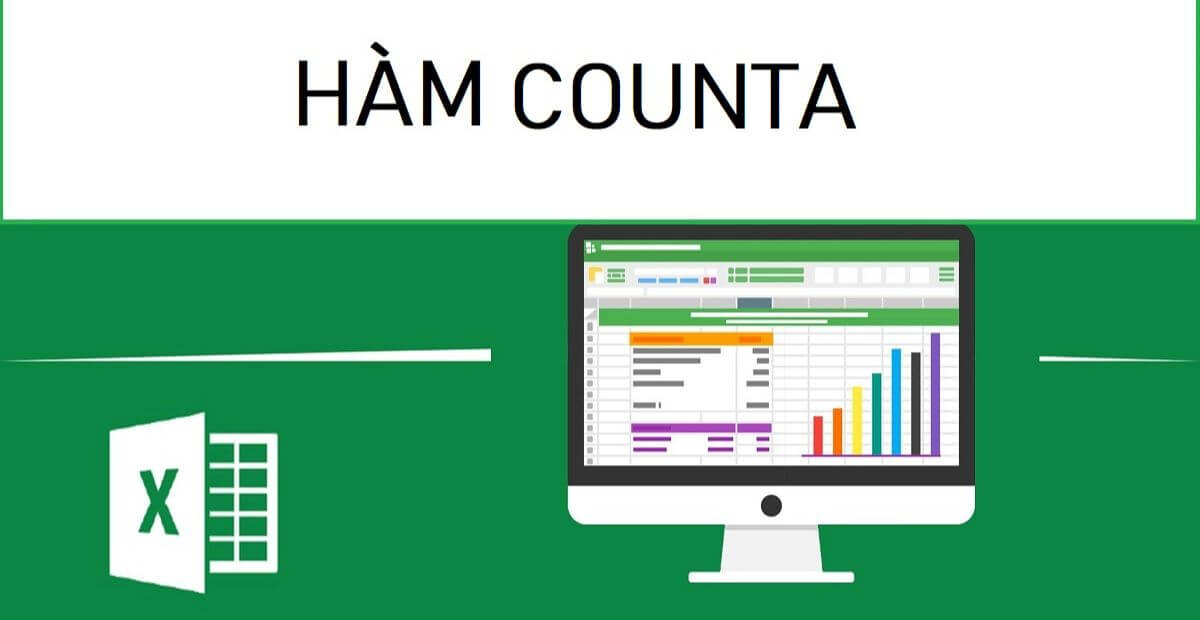
Hàm COUNTA là gì Dùng để làm gì trong Excel
Định nghĩa:
Công thức COUNTA: =COUNTA(value1, [value2], …)
value1, value2… là các ô, dải ô hoặc giá trị bạn muốn đếm.- Hàm sẽ đếm mọi ô không trống, bất kể là chữ, số hay công thức.
So sánh COUNTA và COUNT:
| Hàm |
Đếm dữ liệu gì? |
Bỏ qua ô trống? |
Ghi chú |
COUNT |
Chỉ đếm số |
Có |
Không đếm ô chứa chữ hoặc công thức văn bản |
COUNTA |
Đếm tất cả ô có dữ liệu (kể cả chữ, ký tự) |
Có |
Đếm cả công thức trả về văn bản, TRUE/FALSE |
Tình huống ứng dụng thực tế của hàm COUNTA:
- Quản lý danh sách nhân sự:
Đếm số lượng nhân viên đã điền vào biểu mẫu thông tin cá nhân (họ tên, email…).
- Khảo sát khách hàng:
Đếm số lượt khách hàng đã phản hồi bằng Google Form hoặc bảng Excel offline.
- Theo dõi dữ liệu nhập:
Kiểm tra số ô đã được điền trong bảng khảo sát để biết dữ liệu còn thiếu ở đâu.
2. Cách dùng hàm COUNTA – cú pháp và ví dụ cơ bản
Cú pháp: =COUNTA(value1, [value2], …)
Bạn có thể đếm một dải ô, nhiều ô riêng lẻ hoặc kết hợp các phạm vi.
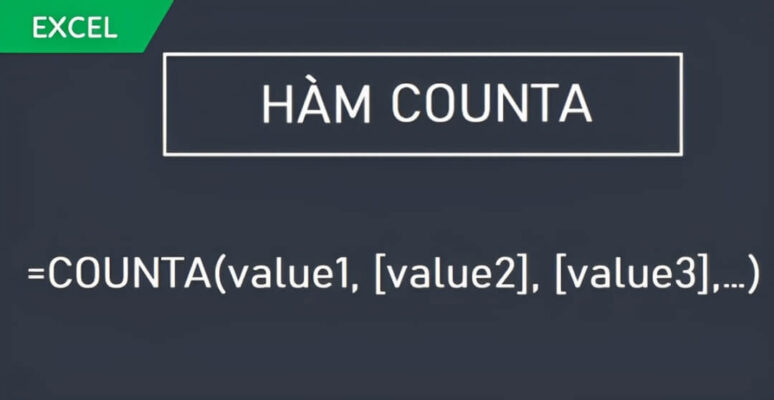
Cách dùng hàm COUNTA cú pháp và ví dụ cơ bản
Ví dụ 1: Đếm số nhân viên đã điền thông tin
Giả sử bạn có bảng nhân sự như sau:
| A |
B |
| Họ và tên |
Email |
| Nguyễn An |
ngan@gmail.com |
| Lê Bình |
|
| Trần Cường |
cuong@abc.com |
Công thức đếm số người đã nhập email: =COUNTA(B2:B4)
Kết quả trả về: 2
→ Vì chỉ có 2 ô trong cột B (B2 và B4) có dữ liệu.
Ví dụ 2: Đếm số khách hàng phản hồi trong khảo sát
| A |
| Tên khách hàng |
| Phạm Tuấn |
|
| Nguyễn Hoa |
| Lê Phúc |
Công thức: =COUNTA(A2:A5)
Kết quả: 3
→ Vì có 3 khách hàng đã nhập tên, còn 1 ô trống sẽ bị bỏ qua.
Lưu ý cách sử dụng hàm counta:
- Nếu ô chứa công thức nhưng trả về giá trị rỗng (
=""), COUNTA vẫn đếm ô đó là có dữ liệu.
- Điều này rất quan trọng trong báo cáo thực tế – vì nhìn “trống” nhưng vẫn được tính → cần dùng thêm điều kiện kiểm tra nếu muốn loại trừ.
Ví dụ: =IF(A2=””, “”, “Có dữ liệu”)
Ô này trông như trống nhưng COUNTA vẫn đếm vì nó chứa công thức.
3. So sánh COUNTA với các hàm đếm tương tự trong Excel
Excel cung cấp nhiều hàm đếm khác nhau, mỗi hàm phù hợp với một mục đích cụ thể. Việc phân biệt chính xác sẽ giúp bạn chọn đúng hàm và tránh sai sót khi xử lý dữ liệu.
Dưới đây là bảng so sánh 5 hàm đếm phổ biến:
| Hàm |
Mục đích sử dụng |
Đếm ô trống? |
Chỉ đếm số? |
Có điều kiện? |
COUNT |
Đếm số ô chứa số |
Không |
Có |
Không |
COUNTA |
Đếm mọi ô có dữ liệu, trừ ô trống |
Không |
Không |
Không |
COUNTBLANK |
Đếm số ô trống trong vùng dữ liệu |
Có |
Không |
Không |
COUNTIF |
Đếm các ô thỏa mãn một điều kiện |
Không |
Không |
Có |
COUNTIFS |
Đếm các ô thỏa mãn nhiều điều kiện |
Không |
Không |
Có |
Khi nào nên dùng công thức COUNTA trong excel?
- Khi bạn cần biết bao nhiêu ô đã được điền dữ liệu, bất kể là chữ, số hay biểu tượng.
- Khi tổng hợp dữ liệu khảo sát, kiểm tra form đăng ký, đếm dòng có nội dung nhập vào.
4. Cách kết hợp hàm COUNTA có điều kiện – mẹo nâng cao
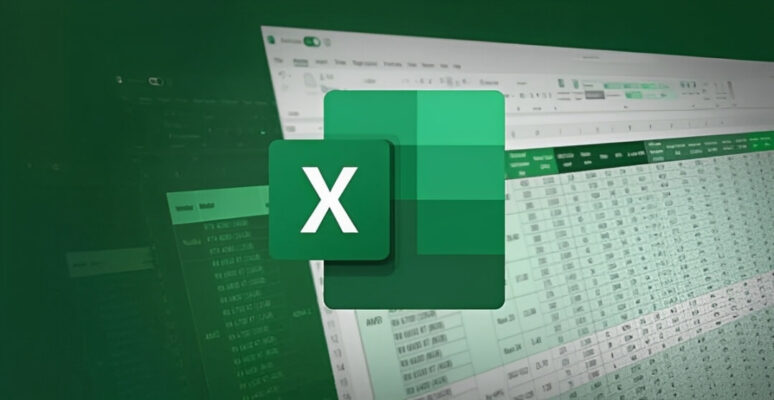
Hướng dẫn cách dùng hàm COUNTA trong Excel chi tiết 2025
Vấn đề hàm đếm có điều kiện counta:
Hàm COUNTA không hỗ trợ điều kiện trực tiếp như COUNTIF hay COUNTIFS.
→ Do đó, nếu bạn muốn đếm ô có dữ liệu nhưng chỉ khi một điều kiện nào đó đúng, bạn phải kết hợp COUNTA với các hàm khác như:
IF (điều kiện logic)SUMPRODUCT (xử lý mảng linh hoạt)FILTER (trong Excel 365)
Ví dụ: Đếm số nhân viên đã điền email trong phòng Kinh Doanh
Giả sử bạn có bảng sau:
| A |
B |
C |
| Họ tên |
Phòng ban |
Email |
| Nguyễn An |
Kinh Doanh |
ngan@gmail.com |
| Lê Bình |
Kế Toán |
|
| Trần Cường |
Kinh Doanh |
cuong@abc.com |
| Minh Tâm |
Kinh Doanh |
|
Yêu cầu: Đếm số người thuộc phòng Kinh Doanh đã điền email
Cách 1: Dùng SUMPRODUCT (áp dụng cho mọi phiên bản Excel)
=SUMPRODUCT((B2:B5=”Kinh Doanh”)*(C2:C5<>””))
Giải thích:
(B2:B5="Kinh Doanh") → trả về mảng TRUE/FALSE(C2:C5<>"") → kiểm tra ô có rỗng hay không- Kết quả: chỉ đếm những dòng có phòng ban là “Kinh Doanh” và cột C không trống → kết quả:
1
Cách 2: Dùng FILTER và COUNTA (Excel 365 trở lên)
=COUNTA(FILTER(C2:C5, (B2:B5=”Kinh Doanh”)*(C2:C5<>””)))
Giải thích:
FILTER(C2:C5,...) lọc ra danh sách email có dữ liệu và đúng phòng banCOUNTA(...) đếm các ô đã lọc được
→ Kết quả vẫn là 1
Ứng dụng thực tế:
- Đếm số nhân viên đã hoàn thành form đăng ký theo từng phòng ban
- Đếm khách hàng đã cung cấp email từ các nguồn khác nhau
- Đếm số người phản hồi theo trạng thái: Đã gửi/Chưa gửi
Mẹo bổ sung:
Nếu bạn dùng hàmCOUNTA để tạo dashboard theo thời gian thực, hãy kết hợp với:
UNIQUE() để đếm theo nhómSORT() để sắp xếp dữ liệu đầu raData Validation để chọn bộ lọc động (phòng ban, khu vực…)
5. Mẹo xử lý lỗi và cải thiện hiệu quả khi dùng hàm COUNTA trong excel
Mặc dù hàm COUNTA rất linh hoạt, nhưng nếu sử dụng không cẩn thận, bạn có thể gặp phải các sai lệch số liệu mà không hề hay biết. Dưới đây là những mẹo nhỏ giúp bạn tối ưu hóa và kiểm soát dữ liệu tốt hơn khi dùng hàm này.
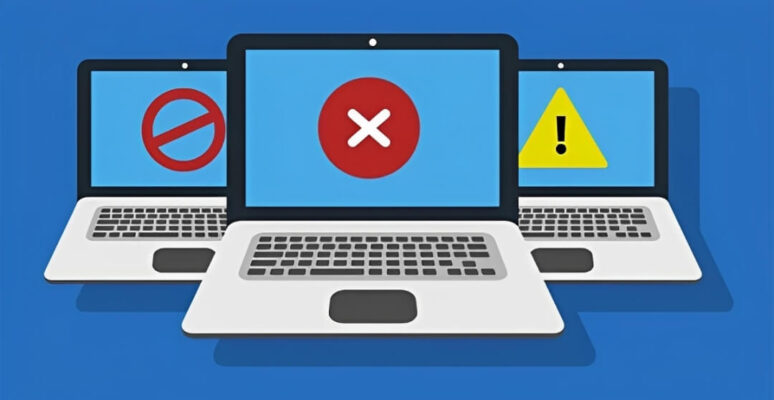
Mẹo xử lý lỗi và cải thiện hiệu quả khi dùng hàm COUNTA trong excel
5.1. Cẩn thận với ô chứa công thức rỗng (="")
Một trong những lỗi phổ biến là COUNTA vẫn đếm các ô trống “giả” – tức là ô có công thức nhưng không hiển thị giá trị.
Ví dụ:
=IF(A1=0, “”, “Đã nhập”)
→ Dù nhìn như ô trống, COUNTA vẫn tính vì ô chứa công thức.
Cách xử lý khi dùng lệnh counta trong excel:
- Dùng thêm điều kiện kiểm tra giá trị thật:
=SUMPRODUCT((A1:A10<>””)*(ISFORMULA(A1:A10)=FALSE))
- Hoặc loại trừ giá trị rỗng rõ ràng bằng cách kết hợp
FILTER hoặc IF
5.2. Kết hợp với Data Validation để tránh nhập sai dữ liệu
COUNTA không kiểm tra nội dung, chỉ đếm ô có dữ liệu. Nếu nhập sai định dạng (ví dụ: “abc” thay vì “email”), bạn sẽ vẫn thấy số lượng đầy đủ – nhưng dữ liệu thì sai.
Giải pháp:
- Áp dụng Data Validation trong ô cần nhập để chỉ cho phép:
- Kiểu dữ liệu cụ thể (số, ngày, email…)
- Danh sách có sẵn (ví dụ: Trạng thái = Đã hoàn thành/Chưa hoàn thành)
- Nhờ vậy, hàm COUNTA sẽ phản ánh đúng “chất lượng” dữ liệu, không chỉ là số lượng
5.3. Kết hợp với FILTER và UNIQUE để lọc và xử lý danh sách nâng cao
Bạn có thể dùng hàm COUNTA với UNIQUE để:
- Đếm số phòng ban không trùng lặp
- Đếm số khách hàng theo từng khu vực
Ví dụ: Đếm số lượng trạng thái phản hồi:
=COUNTA(UNIQUE(FILTER(A2:A100, A2:A100<>””)))
→ Lọc ra danh sách duy nhất và đếm số loại phản hồi có trong danh sách.
5.4. Tạo dashboard mini theo thời gian thực
Hàm COUNTA cực kỳ hữu dụng khi bạn muốn hiển thị số liệu tức thời trên báo cáo:
- Đếm số người đã điền form
- Đếm số dòng dữ liệu hợp lệ
- Hiển thị tỷ lệ hoàn thành
Gợi ý: Dùng hàm COUNTA kết hợp SLICER + PivotTable để tạo dashboard đơn giản theo từng ngày, từng nhóm hoặc khu vực.
Một số Toà nhà văn phòng cho thuê quận 1 đang được ưu đãi hấp dẫn tại King Office

Chỉ từ $29,5 |

Chỉ từ $25 |

Chỉ từ $17 |
6. King Office – Không gian làm việc lý tưởng cho dân Excel và dân văn phòng
Khi bạn đã thành thạo Excel, biết cách xử lý dữ liệu bằng COUNTA, COUNTIF, hay cả Dashboard nâng cao, điều bạn cần tiếp theo là một môi trường làm việc chuyên nghiệp để triển khai những kỹ năng đó vào thực tế.
1. Hơn 2.000 tòa nhà văn phòng trên toàn TP.HCM
Từ Quận 1, Quận 3, Phú Nhuận đến Tân Bình – bất kể bạn muốn làm việc gần trung tâm hay gần sân bay, King Office đều có văn phòng phù hợp.
2. Báo giá rõ ràng trong 5 phút, cập nhật hàng ngày
Không phải chờ đợi lâu, bạn sẽ nhận được bảng báo giá chi tiết ngay sau khi gửi yêu cầu, bao gồm diện tích, tiện ích, chi phí và hình ảnh mặt bằng.
3. Cam kết giá thuê đúng từ chủ đầu tư – không phát sinh
Hợp đồng rõ ràng, không “thêm phí linh tinh”, giúp bạn dễ dàng kiểm soát chi phí vận hành.
4. Miễn phí đưa đón khách đi xem văn phòng
Bạn không cần tự chạy xe đi từng tòa nhà – chỉ cần đặt lịch, đội ngũ King Office sẽ đưa bạn đi khảo sát miễn phí.
5. Hỗ trợ doanh nghiệp mới toàn diện
King Office không chỉ cho thuê chỗ ngồi mà còn:
- Tư vấn thành lập doanh nghiệp miễn phí
- Hướng dẫn setup không gian làm việc phù hợp với mô hình Excel – văn phòng – quản trị
King Office phù hợp với ai?
- Freelancer cần nơi làm việc riêng tư, chuyên nghiệp để xây dựng hệ thống báo cáo
- Startup đang phát triển và muốn tối ưu hóa chi phí văn phòng + công cụ quản trị
- Nhân viên văn phòng, kế toán, phân tích dữ liệu… muốn làm việc trong không gian chuẩn công ty
Kỹ năng dùng hàm COUNTA giỏi là điểm mạnh. Nhưng nếu bạn muốn biến kỹ năng đó thành hiệu quả công việc thực tế, thì một văn phòng chuyên nghiệp – tiện nghi – hỗ trợ tối đa như King Office chính là bước tiếp theo bạn nên đầu tư.
Hãy liên hệ ngay King Office để được tư vấn miễn phí và nhận bảng báo giá ưu đãi hôm nay!